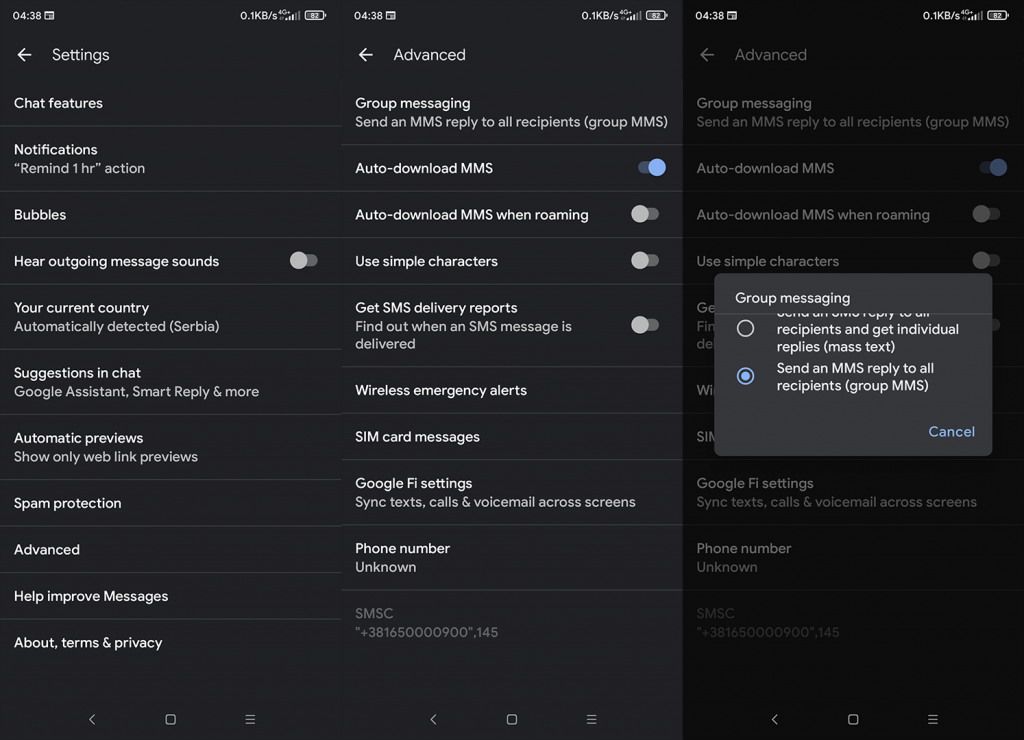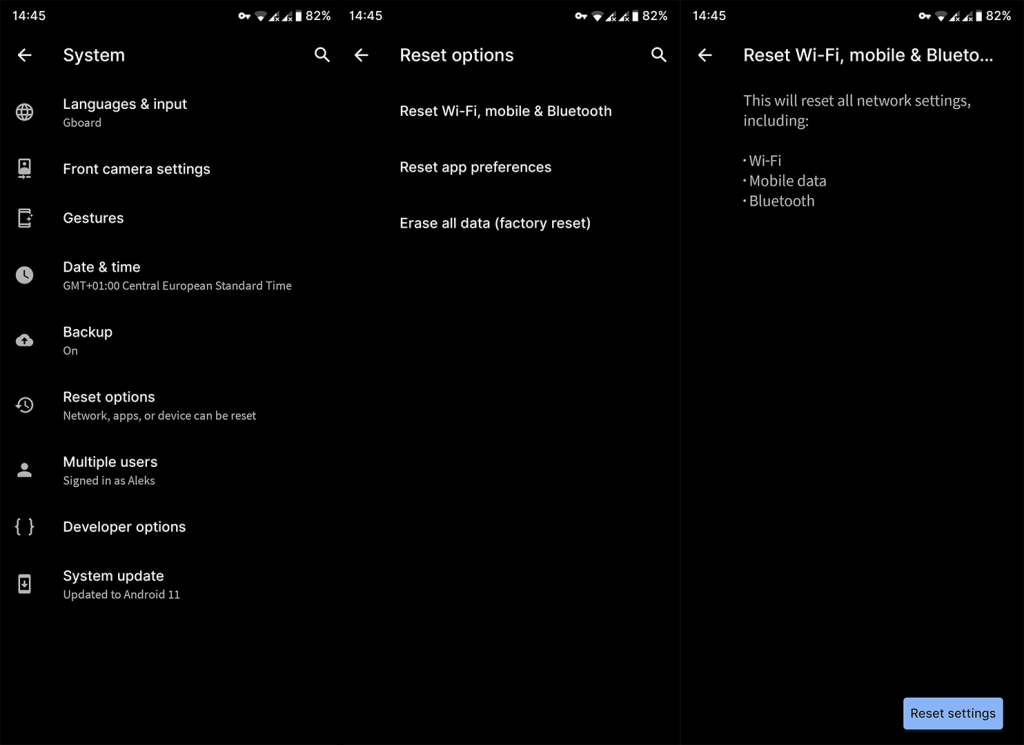Pikaviestisovellukset ovat saattaneet ottaa haltuunsa, mutta monet ihmiset luottavat edelleen vanhoihin tekniikoihin, varsinkin kun ei ole Wi-Fi- tai mobiilidataa WhatsAppille , Telegramille tai muulle. Jotkut käyttävät usein multimediaviestejä ryhmäviestien lähettämiseen ja vastaanottamiseen Androidissa. No, se on juuri se aihe, jota haluamme käsitellä. Nimittäin jotkut käyttäjät ilmoittavat, että he eivät syystä tai toisesta voi lähettää ryhmäviestejä Androidilla. Jos sinulla on sama ongelma, tarkista alla luetellut vaiheet.
Sisällysluettelo:
- Ota MMS-ryhmäviestit käyttöön
- Tarkista APN-asetukset
- Palauta verkkoasetukset
- Tarkista operaattoriltasi
Ryhmäviestejä ei voi lähettää Android Messagesissa
1. Ota MMS-ryhmäviestit käyttöön
Ensimmäinen asia on varmistaa, että MMS-viestit on otettu käyttöön Viestiasetuksissa. Tämä ei tietenkään päde, jos käytät Chat-ominaisuuksia (RCS – Rich Communication Service) edistyneeseen viestintään Wi-Fi- tai mobiilidatan kautta. Tämä koskee vain käyttäjiä, jotka haluavat lähettää ryhmäviestejä MMS-viestillä. Tämä ja kaikki muut vaiheet ovat sinua varten.
Sinulla on kaksi vaihtoehtoa GSM-ryhmäviestinnässä. Ensimmäinen on lähettää tekstiviestivastaus kaikille vastaanottajille ja toinen on lähettää MMS-vastaus, arvasit, kaikille vastaanottajille. Nyt, koska tekstiviestivaihtoehto ei todellakaan ole etsimäsi ryhmäviestit, sinun kannattaa luultavasti ottaa MMS-vaihtoehto käyttöön.
Näin otat MMS-ryhmäviestit käyttöön Androidissa:
- Avaa Viestit .
- Napauta kolmen pisteen valikkoa ja avaa Asetukset .
- Avaa Lisäasetukset .
- Napauta Ryhmäviestit .
- Valitse Lähetä MMS-vastaus kaikille vastaanottajille (ryhmä-MMS) .
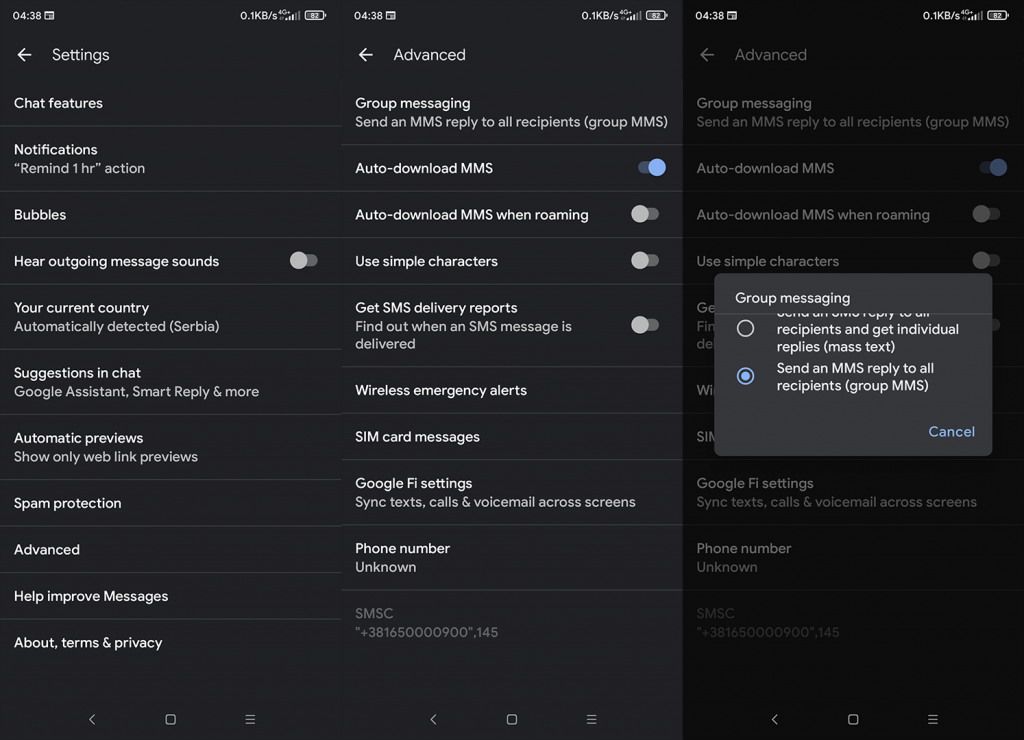
Samsung-laitteissa siirry kohtaan Viestit > 3-piste
2. Tarkista APN-asetukset
Voit myös tarkistaa APN-asetukset ja palauttaa APN:n oletusarvoihinsa. Tukiaseman nimi on operaattorisi antama määritys, joka mahdollistaa matkapuhelinpalvelut. Voit myös ottaa yhteyttä operaattoriisi sovelluksen tai soittokoodien kautta ja pyytää uusia MMS- ja datamäärityksiä.
Näin voit nollata APN-asetukset Android-laitteellasi:
- Avaa Asetukset .
- Valitse Verkko ja Internet .
- Napauta Mobiiliverkko .
- Napauta Lisäasetukset .
- Avaa tukiasemien nimet .
- Napauta kolmen pisteen kuvaketta ja valitse Palauta oletusarvo .
3. Palauta verkkoasetukset
Jos mikään edellisistä vaiheista ei auttanut, voit palauttaa verkkoasetukset tehdasasetuksiin. Muista, että tämä tyhjentää kaikki Bluetooth-parit, tyhjentää kaikki tallennetut Wi-Fi-verkot ja palauttaa myös SIM-asetukset. Olemme jo kirjoittaneet siitä yksityiskohtaisen artikkelin (löydät sen täältä ), mutta tässä on perusvaiheet Androidin verkkoasetusten palauttamiseksi tehdasasetuksiin.
- Avaa asetukset.
- Valitse Verkko ja Internet .
- Napauta kolmen pisteen valikkoa ja valitse Verkkoasetusten nollaus .
- Valitse verkkoasetusten nollaus .
- Napauta Nollaa .
- Voit myös siirtyä kohtaan Asetukset > Järjestelmä > Nollausasetukset > Nollaa Wi-Fi, mobiili ja Bluetooth.
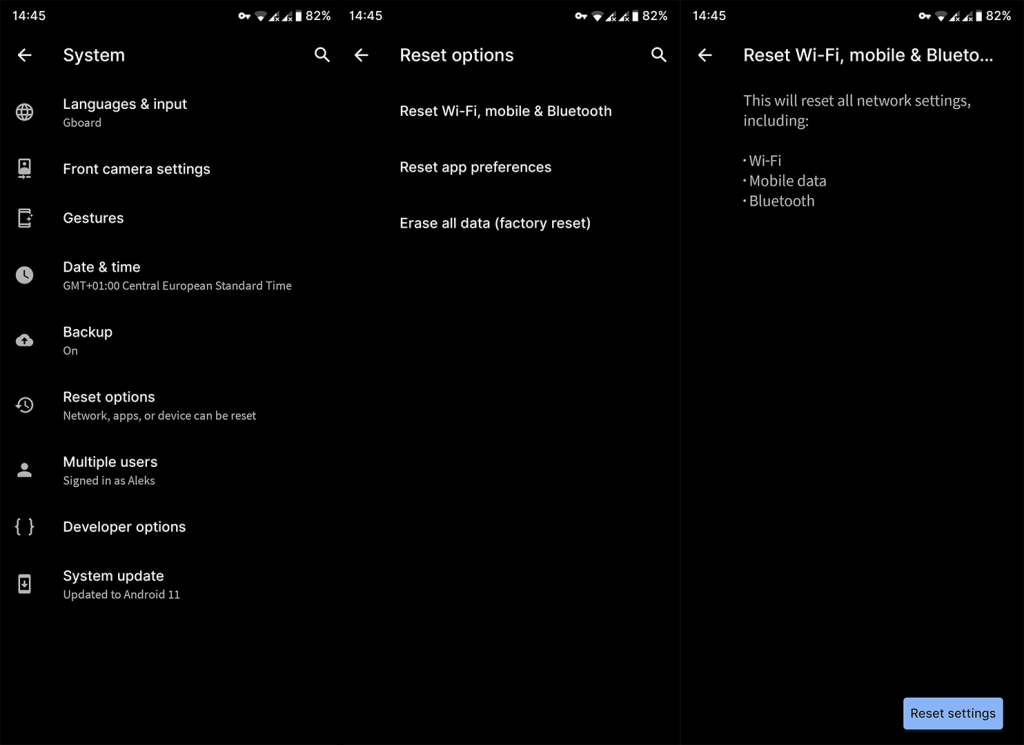
4. Tarkista asia operaattoriltasi
Lopulta, jos ongelma jatkuu, viimeinen suosituksemme on ottaa yhteyttä palveluntarjoajaasi ja tiedustella asiaa. Todennäköisesti he tietävät, mitä tehdä seuraavaksi. Muista vain kertoa heille jo kokeilmistasi vaiheista, jotta voit säästää aikaa.
Sen pitäisi tehdä se. Kiitos, että luit ja jätä palautetta, kysymyksiä tai ehdotuksia alla olevaan kommenttiosaan. Me odotamme yhteydenottoasi.